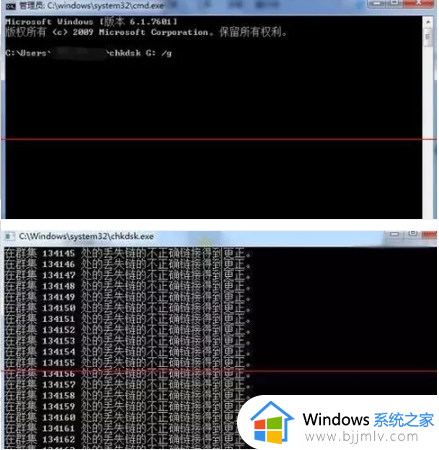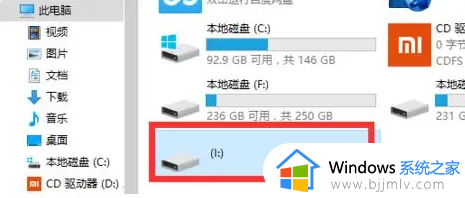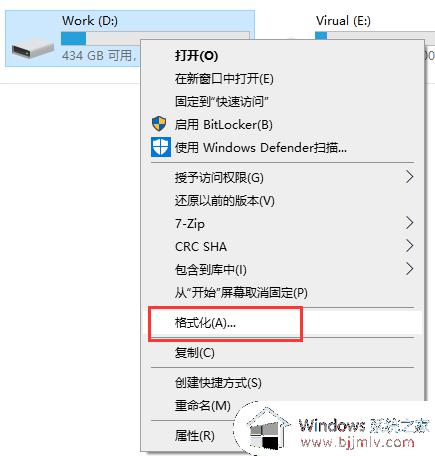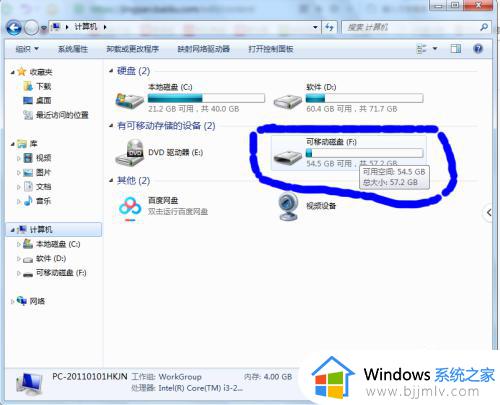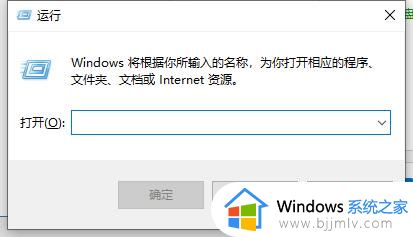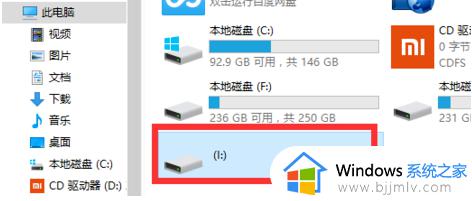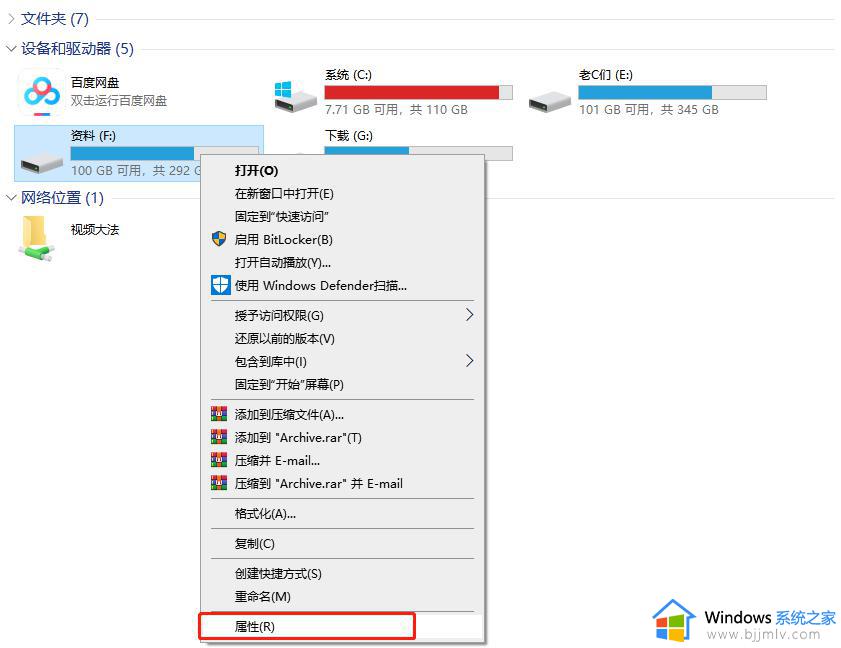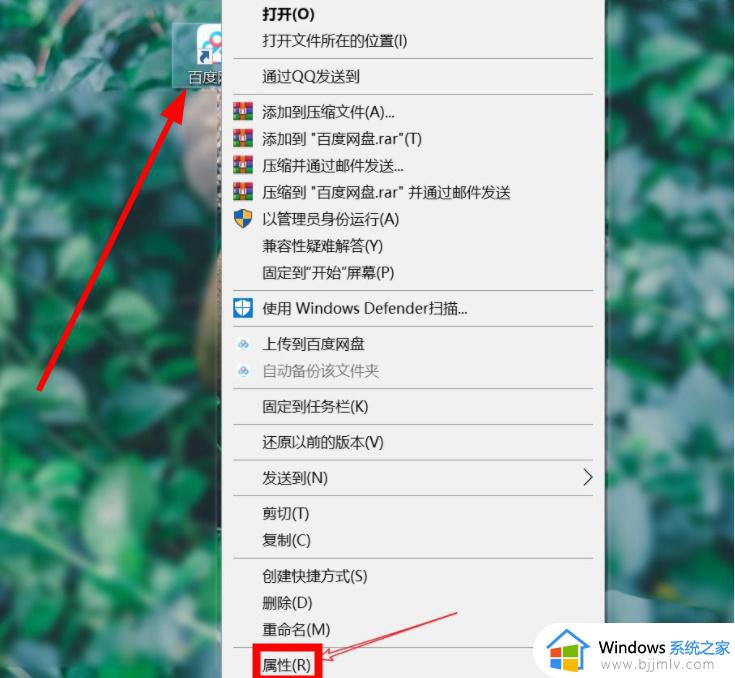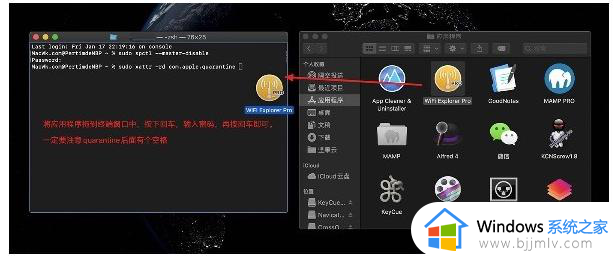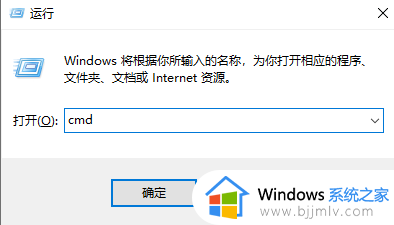U盘出现文件或目录损坏且无法读取怎么回事 U盘显示文件或目录损坏且无法读取的解决教程
更新时间:2023-02-25 17:22:53作者:qiaoyun
日常工作或学习时,可能会经常用U盘来存储文件等,但是使用时间久了,难免会遇到一些问题,比如近日有用户在使用U盘的时候,反映说出现了U盘出现文件或目录损坏且无法读取的情况,不知道该怎么办,为此,本文给大家讲解一下U盘显示文件或目录损坏且无法读取的解决教程。
方法如下:
1、首先把U盘入电脑USB接口,打开桌面计算机,鼠标箭头放在可移动磁盘,点右键,再点属性。
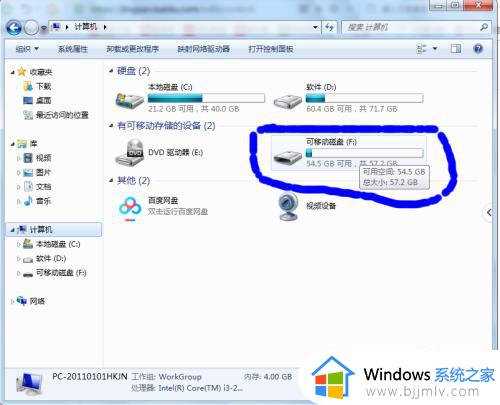
2、然后点工具,点开始检查,把自动修复文件系统错误和扫描并尝试恢复坏扇区打上勾,然后点开始,慢慢等它修复。
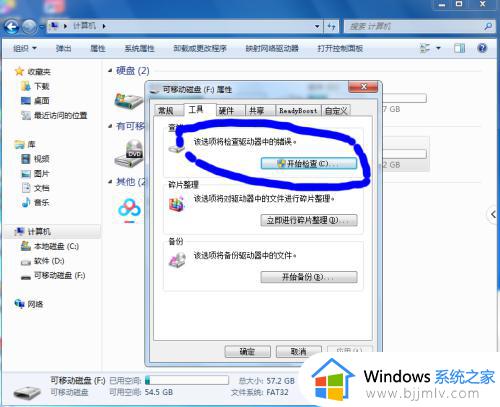
3、修复完后,再点立即进行碎片整理,然后出现几个磁盘,点一下U盘磁盘,点分析磁盘,等分析磁盘完成后,再点磁盘磁片整理,这个修复时间有点长,慢慢等,修复完就可以了。把U盘插入电脑,你会发现问题解决了。
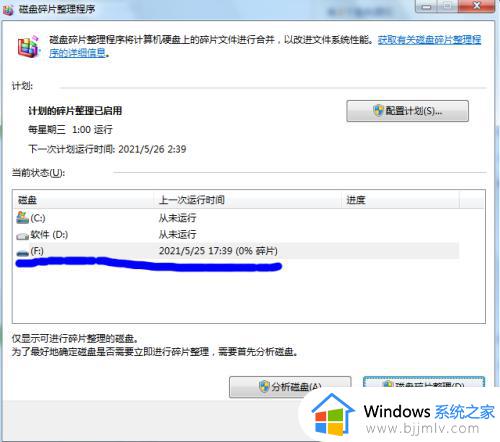
上述给大家讲解的就是U盘出现文件或目录损坏且无法读取的详细解决方法,遇到一样情况的小伙伴们可以学习上面的方法步骤来进行解决吧。